После системного сбоя при запуске предъявляющих повышенные требования к ресурсам видеокарты программ или игр вы внезапно можете столкнуться с ошибкой «Произошел сбой в программе инициализации библиотеки динамической компоновки DLL» с кодом 1114, 126 или 1455. По английски эта ошибка будет называться «LoadLibrary failed with error: A dynamic link library (DLL) initialization routine failed» или похоже, но сути это не меняет.
Если раньше программа запускалась без проблем, скорее всего, во время сбоя в системе были повреждены используемые приложением библиотеки DLL.
Это наиболее распространенная, но не единственная причина проблемы. Ошибка также может быть вызвана неисправностями в работе оперативной памяти, из-за некорректных настроек производительности видеокарты, а иногда вследствие блокировки процессов программы или игры антивирусом.
Содержание статьи:
Проверка целостности системы
Для начала рекомендуем проверить систему на предмет нарушения ее целостности.
Напоминаем, для этого нужно запустить командную строку или PowerShell с правами администратора и выполнить команду:
sfc /scannow
Переустановка программы
Переустановите запускающуюся с ошибкой программу или игру.
Для удаления ПО желательно использовать сторонние деинсталляторы типа Revo Uninstaller, гарантирующие более качественную очистку системы от остатков файлов и записей реестра удаляемой программы.
Белый список антивируса
Этот вариант стоит рассмотреть, если вы используете нелицензионное программное обеспечение. Проверьте логи и карантин вашего антивируса, возможно, вы найдете там файлы программы. В этом случае все просто – добавьте папку с программой или игрой в исключения и восстановите файлы из карантина.
Настройки Steam
При появлении ошибки
«Произошел сбой в программе инициализации библиотеки динамической компоновки DLL» во время запуска игры в Steam попробуйте для начала запустить игру с правами администратора, а если это не поможет, проверьте целостность игровых файлов.
Сделать это можно в свойствах игры, выбрав «Установленные/Локальные файлы» → «Проверить целостность файлов игры».
Дополнительные рекомендации
Кроме того, попробуйте применить эти решения, возможно, что-то из этого поможет.
- Включите в настройках электропитания схему «Высокая производительность» или «Максимальная производительность».
- Зайдите в настройки видеокарты и выставьте режим высокой производительности для проблемного приложения или игры.
- Если ошибка пропадает после перезагрузки, но сохраняется после обычного выключения ПК, отключите быстрый запуск.
- Убедитесь, что у вас установлены актуальные версии компонентов .NET Framework и Microsoft Visual C++ Redistributable.
- Переустановите или обновите драйвера дискретной и интегрированной видеокарты.

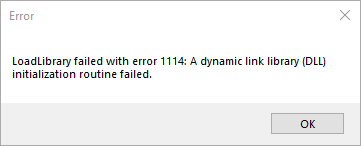

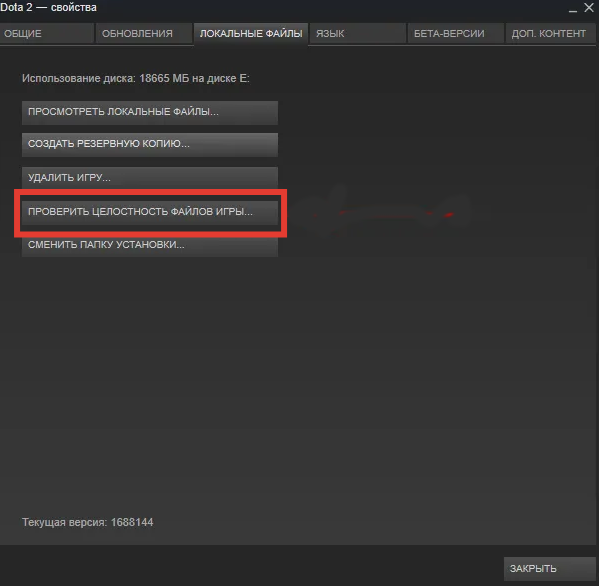

 (1 оценок, среднее: 4,00 из 5)
(1 оценок, среднее: 4,00 из 5)
Добавить комментарий